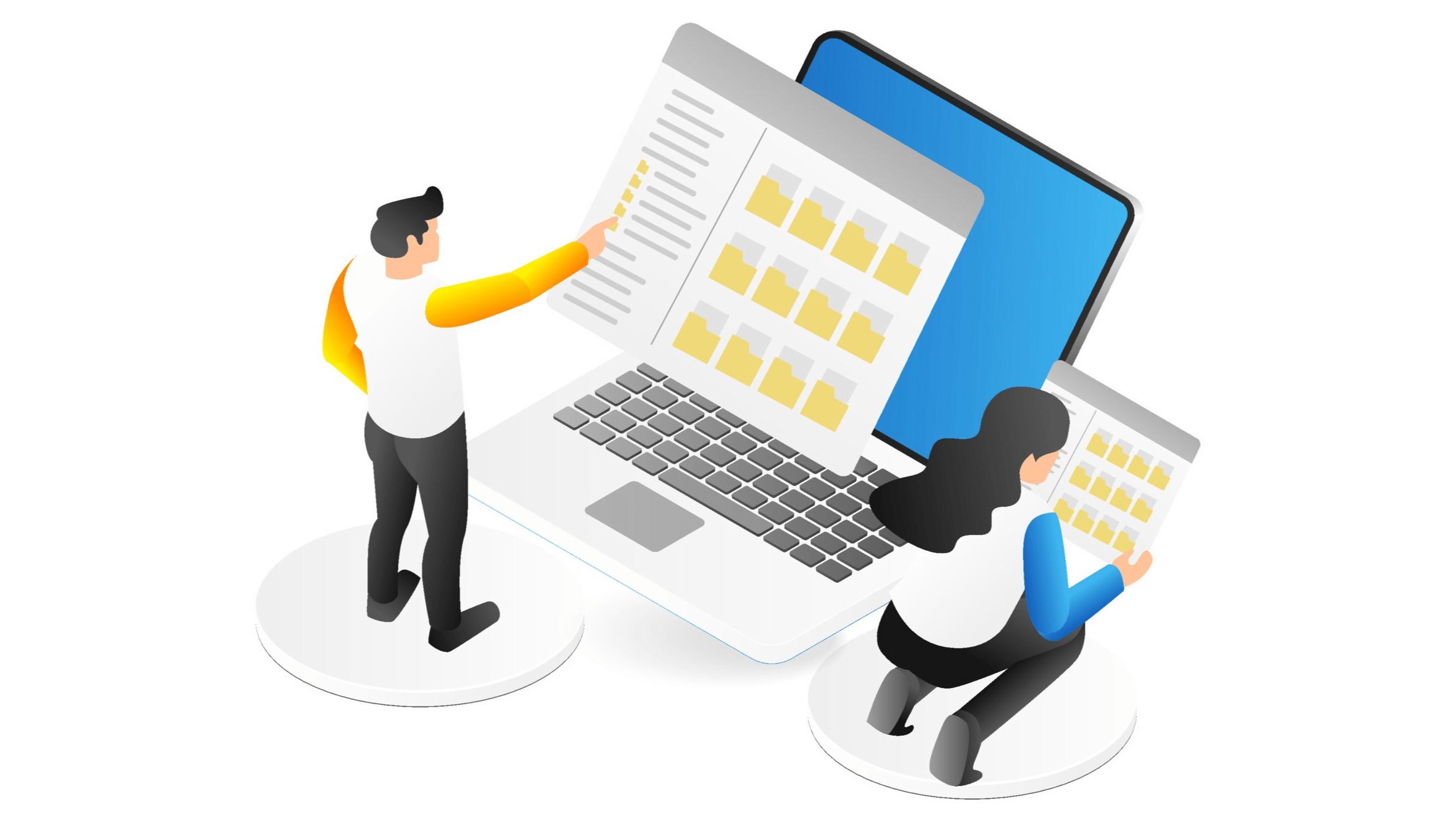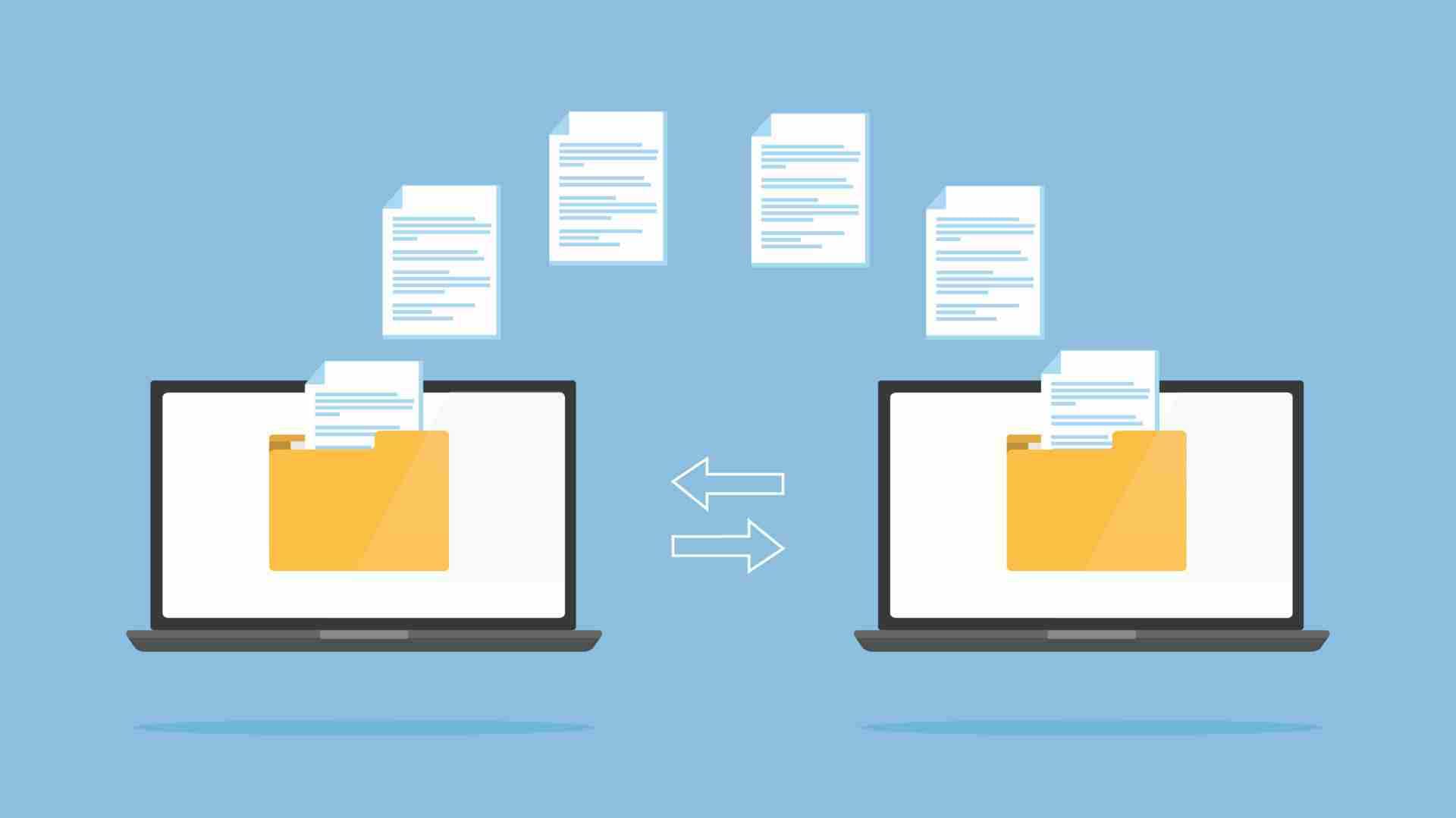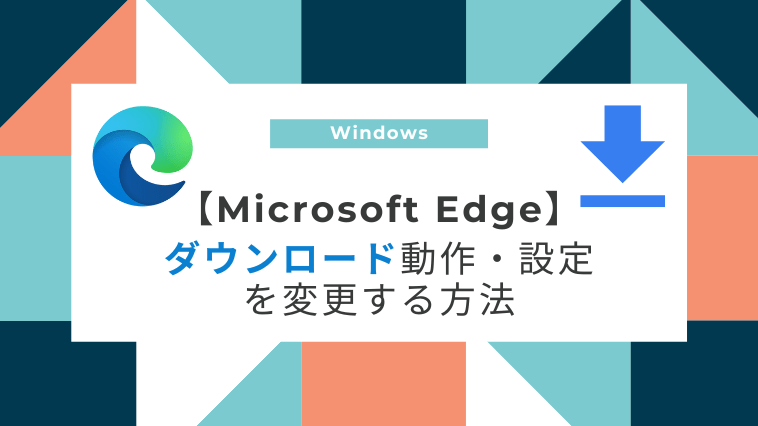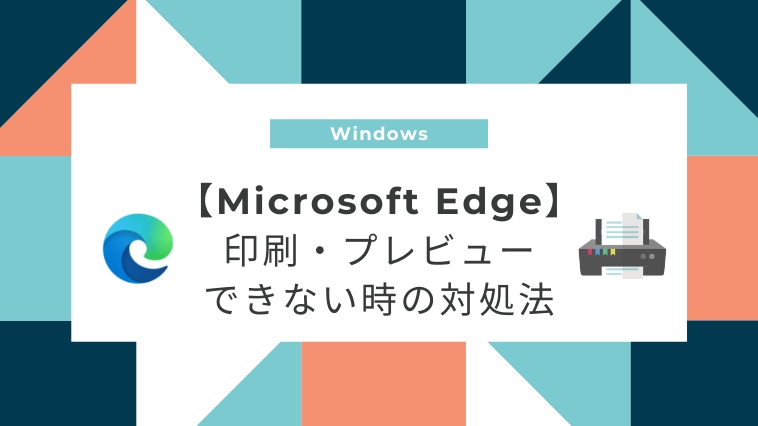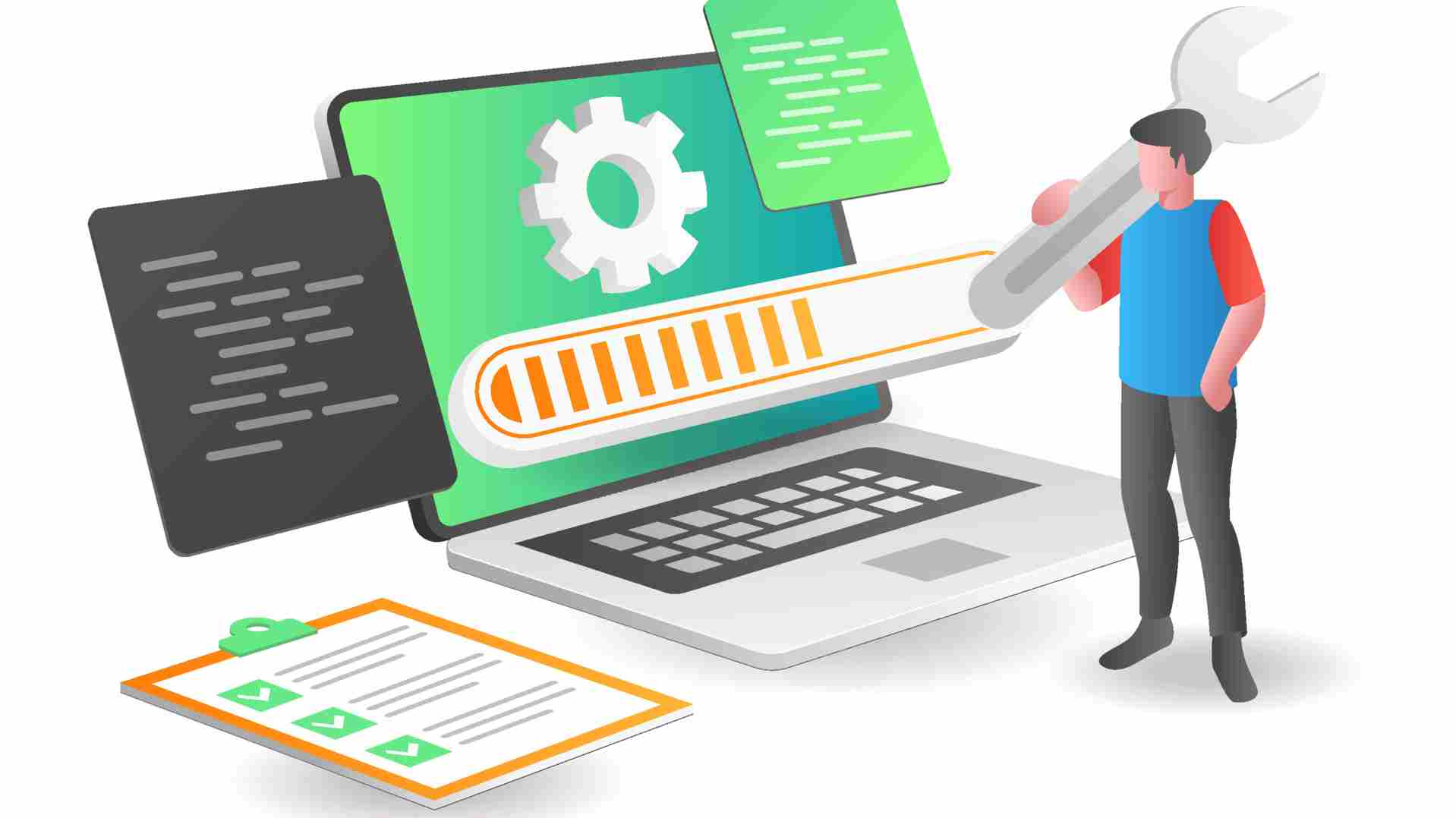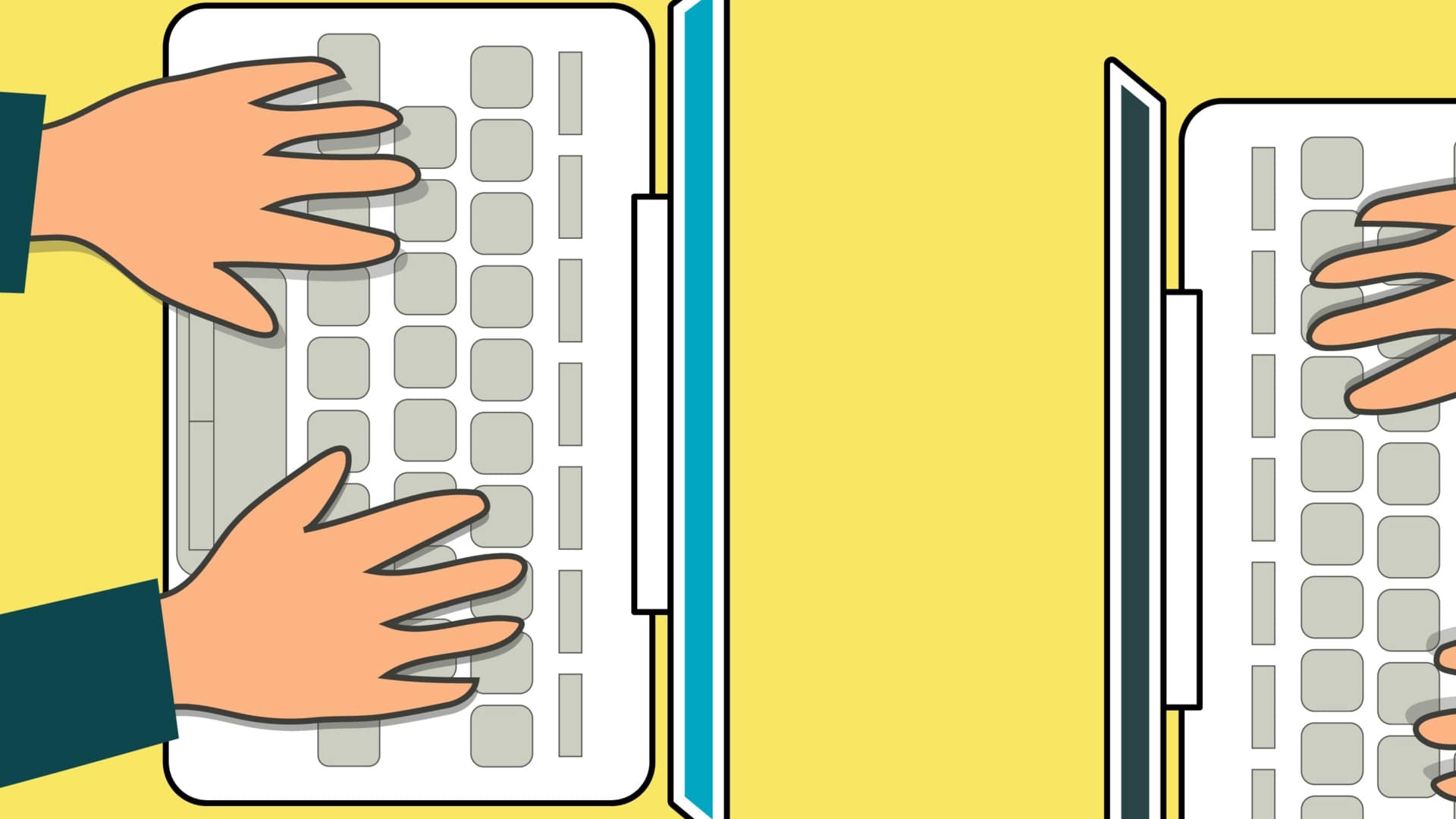windows11– tag –
-

【Windows11】フォルダにプレビューウィンドウを表示する方法
Windows11で、フォルダにプレビューウィンドウを表示する方法と注意点を解説しています。プレビューウィンドウを利用すると「ファイルを開かず中身をプレビューできる」「フォルダ内の画像をサムネイル表示できる」など、フォルダ内のファイルを簡単に素早く見つけられます。 -

4DDiG Partition Managerの使い方、無料版・有料版の違いを解説
WindowsOSのディスククローンソフト「4DDiG Partition Manager」の使い方、無料版・有料版の違いを徹底解説しています。OSやアプリケーション、ファイルなどのデータをバックアップなしで簡単に移行できます。 -

【Microsoft Edge】ダウンロードの保存先を指定の場所に変更する方法
Microsoft Edgeのダウンロード先フォルダを指定の場所に変更する方法を解説しています。「毎回ダウンロード先を選び直すのが面倒」「よく使うフォルダを保存場所に変更したい」と思った方は当記事を読むと、保存先を選び直したり探す手間を省けます。 -

【Microsoft Edge】ダウンロード動作・設定を変更する方法
Microsoft Edgeのダウンロード動作・ダウンロード設定の変更方法を解説しています。「名前を付けて保存が選べない」「ダウンロード時の動作がいつもと違う」このような事で悩んでいる方に役立ちます。自分好みの設定に切り替えて、無駄なくストレスなく扱えるようにしましょう。 -

TeraTerm(テラターム)をダウンロード・インストールする方法
TeraTerm(テラターム)は、WindowsOSで動作するターミナル・エミュレータの一種です。TelnetやSSH、TCP / IP、シリアル接続をサポートしていて、ネットワーク上の機器にアクセス・操作する事ができます。機器の運用・管理など幅広い用途で、広く使用されています。 -

Parallels Toolboxで使いたい便利アプリ7選
PCの使い勝手、操作性を向上するソフト「Parallels Toolbox」の便利機能を解説しています。ワンクリックで処理できる機能も盛り沢山。40以上ある機能から、自分だけのお気に入りを見つけよう。 -

Microsfot Edgeで印刷・プレビューできない時の対処法
Microsfot Edgeで印刷・プレビューができない時に試したい、対処法を解説しています。トラブルの対処法は全部で6パターン。役立つ解決方法が見つかります。 -

Windows修復ソフト「PassFab FixUWin」をレビュー
Windowsの不具合修正ソフト「PassFab FixUWin」を解説しています。ブルスクリーン画面が出て進まない、再起動を何度も繰り返す、このようなWindowsの症状を簡単ステップで自動修復します。 -

Parallels Toolboxのインストール方法
Parallels Toolboxのインストール方法、インストール前の準備・注意点を解説しています。また無償トライアル版を利用すれば、全機能を7日間利用できます。Mac/Windowsの作業効率がアップする40以上のツールが集約されています。 -

Mac/Windowsの作業効率化ツール「Parallels Toolbox」の特徴を解説
Mac/Windowsのユーティリティソフト「Parallels Toolbox」の特徴や機能を解説しています。日々の作業を効率化したい、アプリケーションを統合管理したい、PC標準機能に物足りなさを感じる、このような課題を解消できます。 -

【ParallelsDesktop】Windows11で日本語入力が切り替わらない時の対処法
Parallels Desktop上のWindows11で、日本語入力が上手く切り替わらない、キーボードの「かな」「英数」が正しく使えない時の対処方法を解説しています。快適に利用する為にも、使いやすい設定にしましょう。 -

IEモード切替ショートカットをEdgeのツールバーに表示する方法
IEモード切り替えショートカットをEdgeツールバーに表示する方法を解説しています。「IEモードへの切替が面倒」「定期的にIEモードを利用する」といった方は必見です。